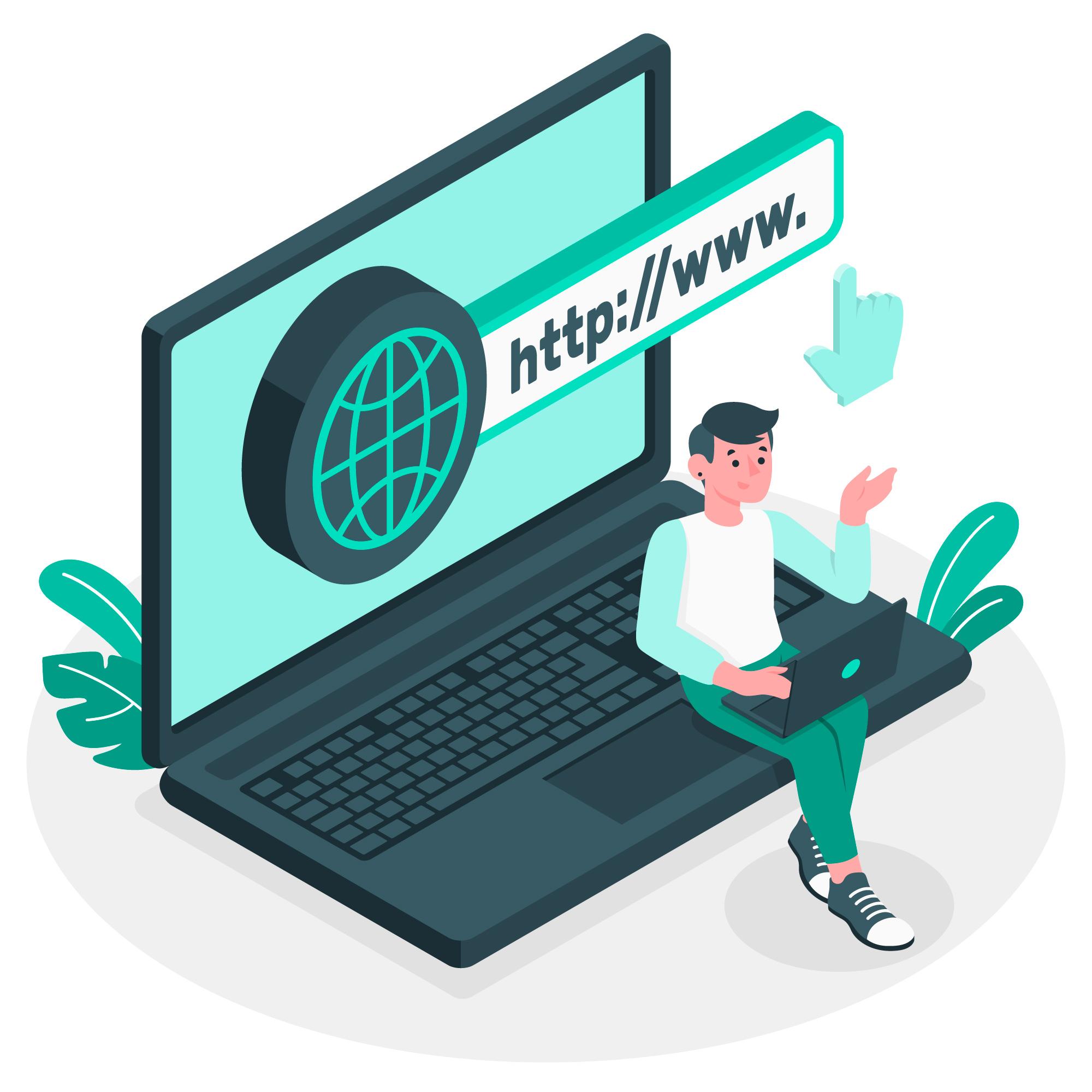DNS over HTTPS (DoH) est une technologie de plus en plus adoptée pour sécuriser les requêtes DNS en les chiffrant via le protocole HTTPS. Cela empêche les tiers de surveiller et de manipuler les données DNS. L’activation de DoH dépend du navigateur ou du système d’exploitation que vous utilisez.
Voici un guide détaillé pour activer DoH sur les principaux navigateurs et systèmes d’exploitation.
Sommaire
Activer DoH sur Firefox
- Ouvrir Firefox : Lancez votre navigateur Firefox.
- Accéder aux Paramètres : Cliquez sur le menu hamburger (trois lignes horizontales) en haut à droite et sélectionnez « Paramètres ».
- Recherche DNS : Dans la barre de recherche des paramètres, tapez « DNS ».
- Paramètres réseau : Dans le panneau « Paramètres réseau », cliquez sur le bouton « Paramètres… ».
- Activer DoH : Descendez jusqu’en bas de la page et cochez la case « Activer le DNS via HTTPS ».
- Choix du fournisseur : Sélectionnez un fournisseur parmi la liste déroulante ou configurez un fournisseur personnalisé.
- Enregistrer les modifications : Cliquez sur « OK » pour enregistrer les modifications.
Activer DoH sur Chrome
Méthode 1 : Utiliser les paramètres de Chrome
- Fermer Chrome : Assurez-vous que toutes les fenêtres de Chrome sont fermées.
- Propriétés de Chrome : Cliquez droit sur l’icône du raccourci Chrome et sélectionnez « Propriétés ».
- Modifier le raccourci : Dans la fenêtre « Propriétés », cliquez sur l’onglet « Raccourci ».
- Ajouter le paramètre : Dans le champ « Cible », ajoutez –dns-over-https=true à la fin de la ligne existante. Assurez-vous qu’il y a un espace entre la commande existante et le nouveau paramètre.
- Appliquer et démarrer Chrome : Cliquez sur « Appliquer » puis sur « OK », et démarrez Chrome.
Méthode 2 : Utiliser l’interface Chrome
- Ouvrir Chrome : Lancez Chrome.
- Accéder aux Flags : Tapez chrome://flags/ dans la barre d’adresse.
- Recherche DNS over HTTPS : Dans la barre de recherche en haut de la page, tapez « DNS over HTTPS ».
- Activer DoH : Activez l’option « DNS over HTTPS ».
- Redémarrer Chrome : Redémarrez Chrome pour appliquer les changements.
Activer DoH sur Edge
- Ouvrir Edge : Lancez Microsoft Edge.
- Accéder aux Paramètres : Cliquez sur les trois points en haut à droite et sélectionnez « Paramètres ».
- Confidentialité et services : Sélectionnez « Confidentialité, recherche et services ».
- Activer DoH : Descendez jusqu’à « DNS » et activez l’option « Utiliser DNS sécurisé ».
- Choix du fournisseur : Vous pouvez choisir un fournisseur parmi la liste déroulante ou configurer un fournisseur personnalisé.
Activer DNS over HTTPS sur les systèmes d’exploitation
Windows 10 et 11
Étapes pour Windows 10
- Ouvrir les Paramètres : Allez dans « Paramètres » > « Réseau et Internet ».
- Sélectionner la connexion : Cliquez sur « Wi-Fi » ou « Ethernet » selon votre connexion.
- Modifier les paramètres DNS : Descendez jusqu’à « Paramètres DNS avancés » et cliquez sur « Modifier ».
- Activer le DNS manuel : Sélectionnez « IPv4 » ou « IPv6 » et activez « DNS en mode manuel ».
- Entrer les adresses DoH : Dans le champ « DNS préféré », entrez l’adresse IP du serveur DoH souhaité. Vous pouvez également entrer une adresse IP secondaire dans le champ « DNS alternatif ».
- Chiffrer les requêtes DNS : Sélectionnez « Chiffrement DNS préféré » comme « Chiffré uniquement (DNS over HTTPS) ».
- Enregistrer les modifications : Cliquez sur « Enregistrer » puis sur « OK ».
Étapes pour Windows 11
- Ouvrir les Paramètres : Allez dans « Paramètres » > « Réseau et Internet ».
- Sélectionner la connexion : Choisissez « Wi-Fi » ou « Ethernet » selon votre connexion.
- Paramètres avancés : Cliquez sur « Propriétés » sous votre réseau, puis sur « Modifier » sous « Paramètres DNS ».
- Activer le DNS manuel : Sélectionnez « DNS en mode manuel ».
- Entrer les adresses DoH : Entrez les adresses IP du serveur DoH dans les champs « DNS préféré » et « DNS alternatif ».
- Chiffrer les requêtes DNS : Sélectionnez « Chiffrement DNS préféré » comme « Chiffré uniquement (DNS over HTTPS) ».
- Enregistrer les modifications : Cliquez sur « Enregistrer ».
Via l’éditeur du registre Windows
- Ouvrir l’éditeur du registre : Utilisez la commande
regeditdans l’invite de commande. - Modifier le registre : Naviguez jusqu’à HKEY_LOCAL_MACHINE\SYSTEM\CurrentControlSet\Services\Dnscache\Parameters. Créez la valeur
EnableAutoDohavec2comme valeur. - Exécuter la commande PowerShell : Exécutez la commande suivante en PowerShell :powershell
- New-ItemProperty -Path ‘HKLM:\SYSTEM\CurrentControlSet\Services\Dnscache\Parameters’ -Name ‘EnableAutoDoh’ -Value 2 -PropertyType DWord –Force
- Redémarrer l’ordinateur : Après avoir modifié le registre, redémarrez votre machine.
- Configurer les DNS : Modifiez les DNS de Windows pour utiliser un service compatible DoH (comme Cloudflare ou Quad9).
Remarque importante
La disponibilité des options DoH et la liste des fournisseurs disponibles peuvent varier selon le navigateur ou le système d’exploitation utilisé. Il est crucial de choisir un fournisseur DoH de confiance et de bonne réputation. Pour vérifier si DoH est activé, rendez-vous sur le site web du fournisseur DoH choisi. La plupart des fournisseurs ont une page de test indiquant si DoH est activé et quel fournisseur est utilisé.
« La sécurité des données en ligne est cruciale. L’activation de DNS over HTTPS est une étape essentielle pour protéger votre vie privée sur Internet. » – Expert en cybersécurité.
« L’activation de DoH n’est pas compliquée et améliore considérablement la confidentialité en ligne. Suivez les étapes appropriées pour votre navigateur ou système d’exploitation. » – Utilisateur de Windows 11.
Témoignage utilisateur
Jules, un utilisateur régulier de Firefox, partage son expérience :
« Depuis que j’ai activé DNS over HTTPS sur Firefox, je me sens plus en sécurité en ligne. Les étapes étaient simples à suivre et maintenant, je sais que mes requêtes DNS sont chiffrées. »
Vérifier si DoH est activé
Pour vérifier si DNS over HTTPS est activé :
- Rendez-vous sur le site web du fournisseur DoH que vous avez choisi.
- La plupart des fournisseurs disposent d’une page de test indiquant si DoH est activé et quel fournisseur est utilisé.
Liste de quelques fournisseurs de DoH recommandés
- Cloudflare : https://one.one.one.one
- Google Public DNS : https://dns.google
- Quad9 : https://quad9.net
Assurez-vous de bien comprendre les implications avant de modifier les paramètres DNS et, en cas de doute, demandez l’aide d’un professionnel de l’informatique.
N’hésitez pas à laisser un commentaire et à partager votre expérience sur l’activation de DNS over HTTPS. Avez-vous trouvé cela utile ? Rencontrez-vous des difficultés ? Partagez vos pensées ci-dessous !
FAQ
Qu’est-ce que DNS over HTTPS (DoH) ?
DNS over HTTPS (DoH) est un protocole de sécurité qui chiffre les requêtes DNS via HTTPS, empêchant ainsi les tiers de surveiller et de manipuler les données DNS.
Pourquoi devrais-je activer DNS over HTTPS ?
Activer DoH améliore votre confidentialité en ligne en sécurisant vos requêtes DNS, ce qui empêche les acteurs malveillants d’intercepter ou de manipuler vos données DNS.
Quels sont les fournisseurs DoH recommandés ?
Les fournisseurs de DoH recommandés incluent Cloudflare (1.1.1.1), Google Public DNS (8.8.8.8), et Quad9 (9.9.9.9), tous réputés pour leur fiabilité et leur sécurité.